小编寄语:
在windows11 22H2及以上全新安装过程中和首次运行,必须使用 Microsoft 帐户登录。本篇内容提供了在任何版本的 Windows 11 操作系统中安装过程中创建本地帐户的工作选项,包括 Windows 11 Home 和 Pro 版本。
关于本地帐号与微软帐号优势对比:
- 本地帐号登录的优势:
隐私更好,因为在使用操作系统时给Microsoft提供的数据更少或不会自动提交。
无需联网登录 - 微软帐号登录的优势:
Windows设置可在所有Windows设备上同步,前提是启用了同步功能。这是一个强大的功能,它可以将所有Windows设备保持同步,并扩展到Microsoft的Edge网络浏览器。
Microsoft商店需要Microsoft帐户才能下载和安装游戏、应用和媒体。
使用Microsoft帐户才能使用OneDrive云存储。
其他Microsoft产品,如Microsoft To-Do,需要使用帐户。
额外的安全选项,如双因素认证或无密码登录。
跳过联网登陆微软帐号方法如下:
win11 21H1的方法:

- 在要求联网界面,按下组合键Shift + F10;或者Shift + Fn+F10,会弹出一个命令行窗口
- 在命令行窗口输入taskmgr并回车;
- 在打开的任务管理器进程中找到网络数据流进程之类字眼并结束或者在任务管理器进程里找到 OOBE Network Connection Flow 进程再右键点击,选择结束该进程
- 即可去除联网和微软账户登录
Win11 22H2 23H2 的方法:

- 方法一:
- 在OOBE流程中只需要输入虚假邮箱 no@thankyou.com ,其它不存在的邮箱地址也行,例如:1@163.com,密码随便填登录,即可跳过联网账户,轻松创建本地账户。此前在 Windows 11 的最新版本 22H2 中,微软干掉了“我没有 Internet 连接”按钮,没登录不让你装系统。有些电脑网卡没有驱动就直接卡在这里了。
- 方法二:
- 此时你可以按下 Shift+F10 打开命令提示符,输入 oobeBypassNRO.cmd 即可重启进入带有跳过按钮的OOBE。
- 方法三:
- 离线挂载映像 SOFTWARE 的注册表文件:在命令行下执行下面命令
reg add HKLM\”你挂载时输入的字母”\SOFTWARE\Microsoft\Windows\CurrentVersion\OOBE /v BypassNRO /t REG_DWORD /d 1 /f - 也可以使用 DISM++ 对映像离线导入以下注册表文件(把下面代码保存为.reg文件,编码选择为:ANSI)
- 离线挂载映像 SOFTWARE 的注册表文件:在命令行下执行下面命令
注册表文件:
Windows Registry Editor Version 5.00
[HKEY_LOCAL_MACHINE\SOFTWARE\Microsoft\Windows\CurrentVersion\OOBE]
“BypassNRO”=dword:00000001

© 版权声明
THE END
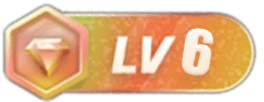





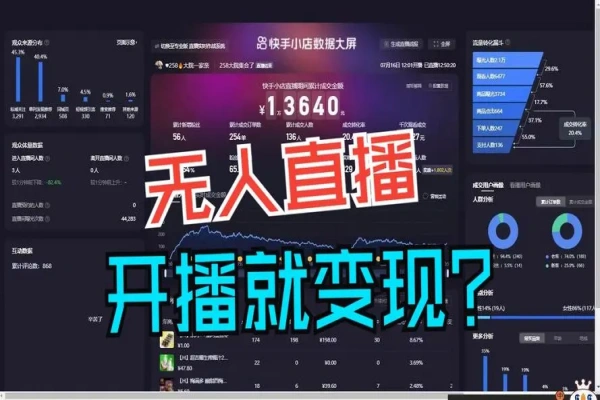












暂无评论内容